K dispozici jsou aplikace pro Android, které mají mnoho funkcí, možná i více funkcí, než potřebujete. Nebo se nejedná o plnohodnotné aplikace, které se snažíte vyhnout, ale o sílu baterie, kterou potřebují. Čím více aplikací běžíte na pozadí, tím nižší je výdrž baterie, kterou uvidíte. Zde je trik, který můžete použít k vynechání aplikací, které mají protějšky Chrome booklet.
Tento příklad používá program Pocket (dříve Číst později), který vám ukáže, jak se to dělá. Aplikace Pocket je skutečně fantastická - za předpokladu, že chcete mít přístup k libovolnému obsahu ve frontě na cestách. Pokud právě hledáte funkci ukládání, můžete to provést prostřednictvím mobilního prohlížeče Chrome bez instalace aplikace.
Krok 1: Přidejte záložku Pocket bookmark do prohlížeče Chrome pro stolní počítače.
Pocket bookmarklet najdete na jejich webových stránkách kliknutím na tlačítko "Nebo nainstalovat bookmarklet" a přetáhnutím na panel nástrojů Chrome.
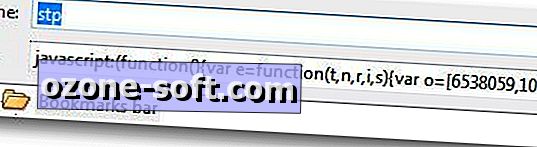
Krok 2: Přejmenujte záložku na něco, co lze snadno zadat na mobilním zařízení.
To lze provést kliknutím pravým tlačítkem na záložku, výběrem možnosti Upravit a zadáním řetězce se dvěma nebo více znaky.
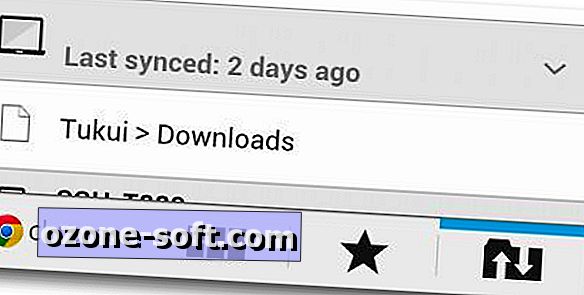
Krok 3: Ujistěte se, že máte v prohlížeči Chrome pro mobilní zařízení povoleno synchronizaci.
Tuto možnost můžete snadno zkontrolovat tak, že otevřete kartu synchronizace a porovnáte karty uvedené na kartách, které jsou otevřeny v Chrome verzi pro stolní počítače. (Tip pro Android: Otevřete novou kartu a klikněte na tlačítko v pravém dolním rohu.)
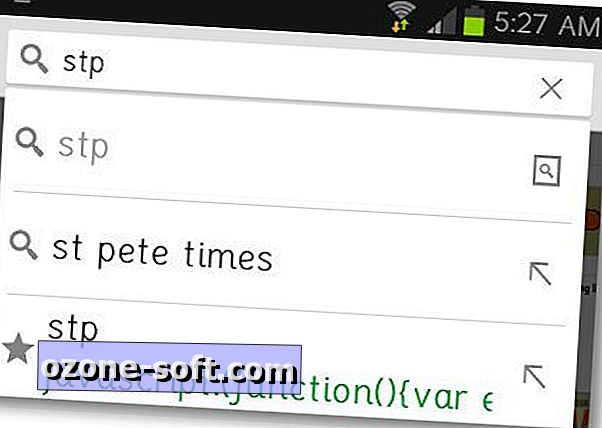
Krok 4: Přihlaste se k účtu Pocket pomocí mobilního prohlížeče Chrome.
To bude nutné pouze jednou, pokud nevymažete mezipaměť nebo soubory cookie přidružené k mobilnímu prohlížeči Chrome.
Krok 5: Vydejte se na stránku, kterou chcete uložit do fronty Pocket, a poté zadejte řetězec znaků, který jste nastavili v kroku 2, a vyberte ze seznamu seznam bookletů (vedle něj bude vedle hvězdy).
Mělo by se zobrazit oznámení, že vaše webová stránka byla uložena do Pocket.
Přestože tento příklad pracuje s programem Pocket, může být také použit s dalšími službami - zejména s těmi, které ukládají odkazy pro pozdější prohlížení nebo konverzi stránek do jiného formátu.
(Prostřednictvím digitální inspirace)













Zanechte Svůj Komentář